Linux Desktop Einstellungen speichern mit SaveDesktop
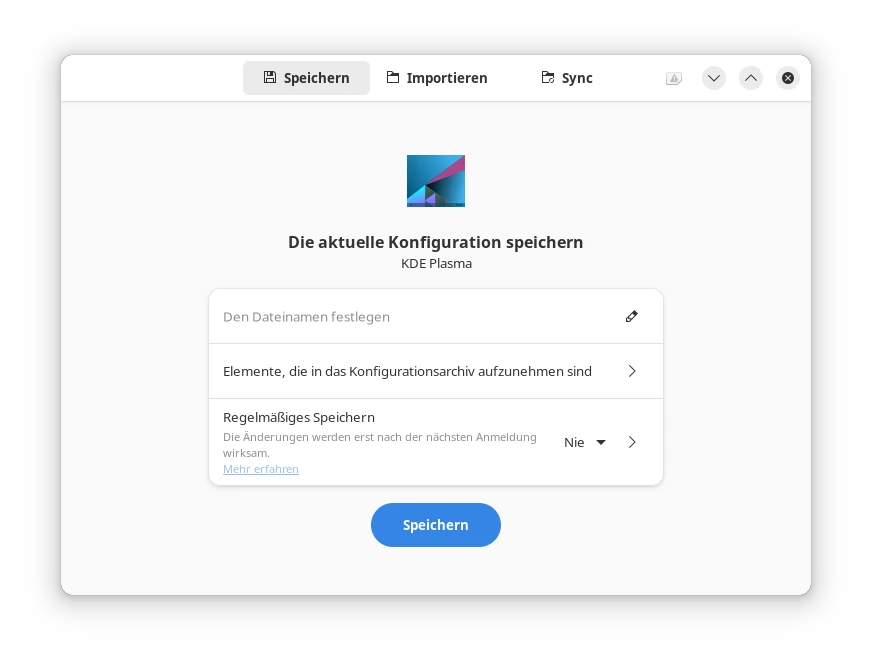
Linux Desktop Einstellungen speichern mit SaveDesktop
Linux Desktop Einstellungen speichern mit SaveDesktop, das ist ein unverzichtbares Tool für die Sicherung und Wiederherstellung deiner Desktop-Konfiguration
SaveDesktop ist ein Open-Source-Tool für Linux, mit dem du deine gesamte Desktop-Konfiguration mit einem einzigen Klick sichern und wiederherstellen kannst. Das Tool ist einfach zu bedienen und unterstützt eine Vielzahl von Desktop-Umgebungen, darunter GNOME, KDE Plasma, Xfce, Cinnamon und Budgie.
Funktionen von SaveDesktop:
Sicherung deiner Desktop-Konfiguration: SaveDesktop kann deine Desktopthemen, Symbole, Hintergründe, Erweiterungen und alle anderen Einstellungen sichern.
Wiederherstellung deiner Desktop-Konfiguration: Du kannst deine Desktop-Konfiguration auf demselben oder einem anderen Computer wiederherstellen.
Übertragung deiner Desktop-Konfiguration auf einen neuen Computer: SaveDesktop ist ideal für die Übertragung deiner Desktop-Konfiguration auf einen neuen Computer.
Vergleich von Desktop-Konfigurationen: Du kannst zwei Desktop-Konfigurationen miteinander vergleichen und die Unterschiede sehen.
Erstellung von Backups: Du kannst automatische Backups deiner Desktop-Konfiguration erstellen.
Vorteile von SaveDesktop:
Einfach zu bedienen: SaveDesktop ist einfach zu bedienen und erfordert keine fortgeschrittenen Kenntnisse.
Kompatibel mit vielen Desktop-Umgebungen: SaveDesktop unterstützt eine Vielzahl von Desktop-Umgebungen, so dass du es unabhängig von deiner bevorzugten Umgebung verwenden kannst.
Open Source: SaveDesktop ist Open Source, was bedeutet, dass es kostenlos und quelloffen ist.
Regelmäßige Updates: SaveDesktop wird regelmäßig mit neuen Funktionen und Fehlerbehebungen aktualisiert.
Unterstützte Desktops:
Offizielle Unterstützung:
GNOME
KDE Plasma
Xfce
Cinnamon
Budgie
LXDE
LXQt
MATE
Pantheon
Inoffizielle Unterstützung:
Deepin
Elementary OS
Solus
Zorin OS
Hinweis: Die inoffizielle Unterstützung bedeutet, dass SaveDesktop möglicherweise nicht alle Funktionen mit diesen Desktop-Umgebungen unterstützt.
Zusätzliche Informationen:
SaveDesktop kann auch mit anderen Desktop-Umgebungen verwendet werden, die den XDG Base Directory Standard unterstützen.
Eine vollständige Liste der unterstützten Desktops findest du auf der GitHub-Seite von SaveDesktop: https://github.com/vikdevelop/SaveDesktop
Tipp: Wenn du dir nicht sicher bist, ob SaveDesktop deine Desktop-Umgebung unterstützt, kannst du die Funktion „Testmodus“ verwenden. Diese Funktion erstellt eine Test-Sicherungsdatei, ohne deine tatsächliche Desktop-Konfiguration zu ändern.
Installation von SaveDesktop:
SaveDesktop kann auf verschiedene Weise installiert werden:
Flatpak: Die einfachste Möglichkeit, SaveDesktop zu installieren, ist die Verwendung von Flatpak. Öffne ein Terminal und gib folgenden Befehl ein:
flatpak install flathub io.github.vikdevelop.SaveDesktopAppImage: Du kannst SaveDesktop auch als AppImage herunterladen. Lade die AppImage-Datei von der GitHub-Seite von SaveDesktop herunter und mache sie mit folgendem Befehl ausführbar:
chmod +x SaveDesktop-*.AppImageSource Code: Du kannst SaveDesktop auch aus dem Quellcode kompilieren. Anweisungen dazu findest du auf der GitHub-Seite von SaveDesktop.
Verwendung von SaveDesktop:
Sobald SaveDesktop installiert ist, kannst du es einfach verwenden:
Öffne SaveDesktop.
Klicke auf die Schaltfläche „Sichern“.
Wähle einen Speicherort für die Sicherungsdatei.
Klicke auf die Schaltfläche „Sichern“.
Um deine Desktop-Konfiguration wiederherzustellen, öffne SaveDesktop und klicke auf die Schaltfläche „Wiederherstellen“. Wähle die Sicherungsdatei aus, die du wiederherstellen möchtest, und klicke auf die Schaltfläche „Wiederherstellen“.
Fazit:
SaveDesktop ist ein unverzichtbares Tool für alle, die ihre Desktop-Konfiguration sichern und wiederherstellen möchten. Das Tool ist einfach zu bedienen, kompatibel mit vielen Desktop-Umgebungen und kostenlos.
Weitere Informationen:
GitHub-Seite von SaveDesktop: https://github.com/vikdevelop/SaveDesktop
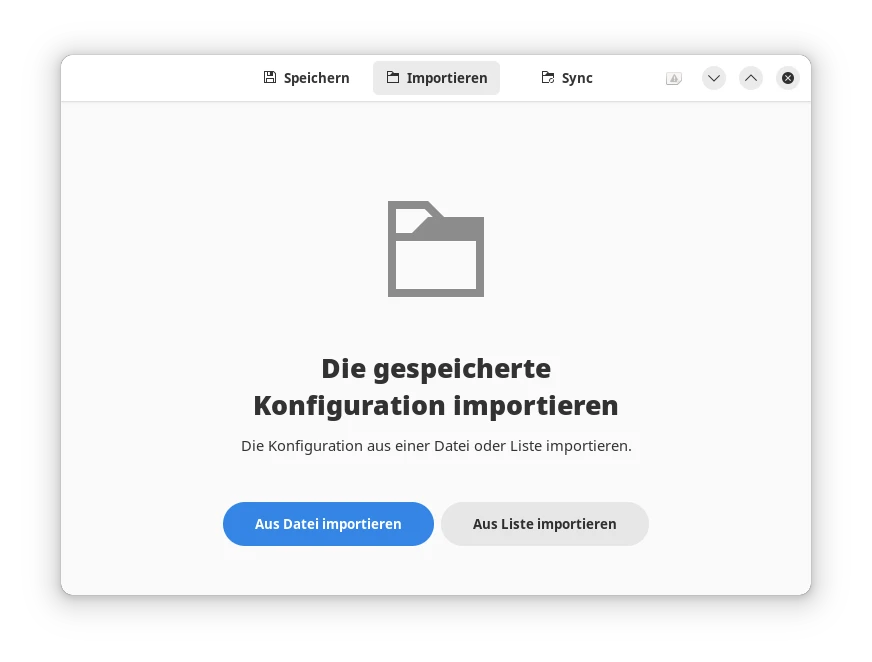
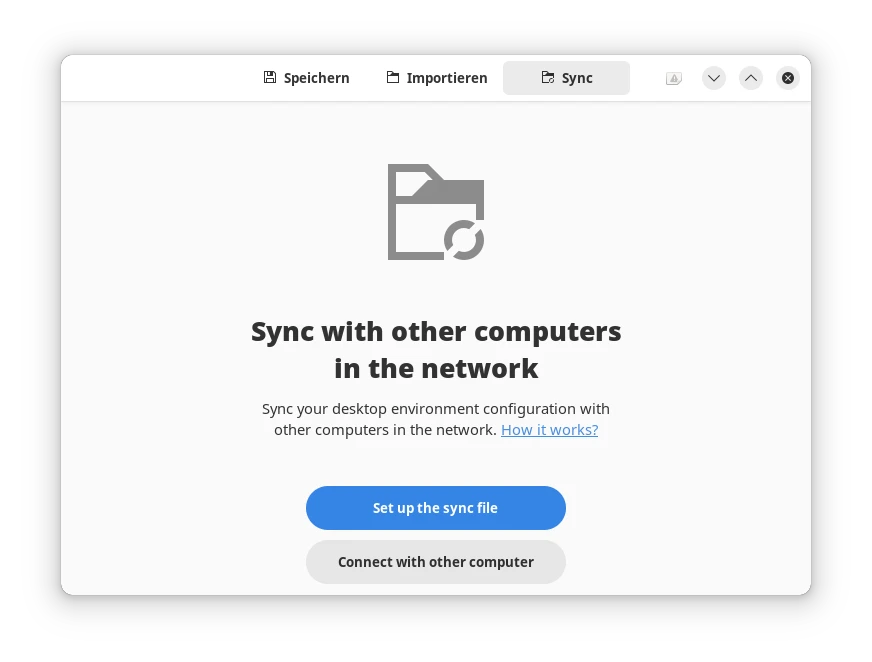
Mehr Videos findet man auf meinem Youtube Kanal linuxcoach:
https://www.youtube.com/@linuxcoach
Ein weiterer Interessanter Artikel zu diesem Thema:
